Sygonix Connect SC-WM-200 Handleiding
Sygonix Connect
Muis
SC-WM-200
Bekijk gratis de handleiding van Sygonix Connect SC-WM-200 (8 pagina’s), behorend tot de categorie Muis. Deze gids werd als nuttig beoordeeld door 47 mensen en kreeg gemiddeld 4.3 sterren uit 24 reviews. Heb je een vraag over Sygonix Connect SC-WM-200 of wil je andere gebruikers van dit product iets vragen? Stel een vraag
Pagina 1/8

1
Bedienungsanleitung
SC-WM-200 2,4 GHz + Bluetooth Funkmaus
Best.-Nr. 2340778
1 Bestimmungsgemäße Verwendung
Dieses Produkt ist für die Verwendung als Funkmaus vorgesehen.
Das Produkt ist ausschließlich für den Innengebrauch bestimmt. Verwenden Sie es also
nicht im Freien.
Der Kontakt mit Feuchtigkeit ist in jedem Fall zu vermeiden.
Falls Sie das Produkt für andere als die zuvor genannten Zwecke verwenden, könnte das
Produkt beschädigt werden.
Unsachgemäßer Gebrauch kann zu Kurzschluss, Feuer oder anderen Gefährdungen führen.
Dieses Produkt entspricht den gesetzlichen, nationalen und europäischen Anforderungen.
Aus Sicherheits- und Zulassungsgründen dürfen Sie dieses Produkt nicht umbauen und/
oder verändern.
Lesen Sie sich die Bedienungsanleitung sorgfältig durch und bewahren Sie sie sicher auf.
Geben Sie das Produkt nur zusammen mit der Bedienungsanleitung an Dritte weiter.
Alle enthaltenen Firmennamen und Produktbezeichnungen sind Warenzeichen der jeweili-
gen Inhaber. Alle Rechte vorbehalten.
Android™ ist eine Marke von Google LLC.
USB4®, USB Type-C® und USB-C® sind eingetragene Marken von USB Implementers Fo-
rum.
2 Lieferumfang
■Maus
■USB-C®-Dongle
■USB-A-Dongle
■Ladekabel USB-C® auf USB-A
■Bedienungsanleitung
3 Neueste Informationen zum Produkt
Laden Sie sich die aktuellste Version dieser Bedienungsanleitung über den Link
www.conrad.com/downloads herunter oder scannen Sie den abgebildeten QR-Code. Befol-
gen Sie die Anweisungen auf der Webseite.
4 Symbolerklärung
Das Symbol mit dem Ausrufezeichen im Dreieck wird verwendet, um auf wichtige
Informationen in diesem Dokument hinzuweisen. Lesen Sie diese Informationen
immer aufmerksam.
5 Sicherheitshinweise
Lesen Sie sich die Bedienungsanleitung sorgfältig durch und beachten Sie
insbesondere die Sicherheitshinweise. Sollten Sie die in dieser Bedie-
nungsanleitung enthaltenen Sicherheitshinweise und Informationen für
einen ordnungsgemäßen Gebrauch nicht beachten, übernehmen wir keine
Haftung für daraus resultierende Verletzungen oder Sachschäden. Darüber
hinaus erlischt in solchen Fällen die Gewährleistung/Garantie.
5.1 Allgemein
■Das Produkt ist kein Spielzeug. Halten Sie es von Kindern und Haustieren fern.
■Lassen Sie Verpackungsmaterial nicht achtlos herumliegen. Dieses könnte für Kinder zu
einem gefährlichen Spielzeug werden.
■Falls Sie Fragen haben, die mit diesem Dokument nicht beantwortet werden können,
wenden Sie sich an unseren technischen Kundendienst oder an sonstiges Fachpersonal.
■Lassen Sie Wartungs-, Anpassungs- und Reparaturarbeiten ausschließlich von einem
Fachmann bzw. einer Fachwerkstatt durchführen.
5.2 Handhabung
■Gehen Sie stets vorsichtig mit dem Produkt um. Stöße, Schläge oder das Herunterfallen
aus geringer Höhe können das Produkt beschädigen.
5.3 Betriebsumgebung
■Setzen Sie das Produkt keiner mechanischen Beanspruchung aus.
■Schützen Sie das Produkt vor extremen Temperaturen, starken Stößen, brennbaren Ga-
sen, Dämpfen und Lösungsmitteln.
■Schützen Sie das Produkt vor hoher Feuchtigkeit und Nässe.
■Schützen Sie das Produkt vor direkter Sonneneinstrahlung.
■Vermeiden Sie den Betrieb in unmittelbarer Nähe von starken magnetischen oder elek-
tromagnetischen Feldern bzw. Sendeantennen oder HF-Generatoren. Andernfalls be-
steht die Möglichkeit, dass das Produkt nicht ordnungsgemäß funktioniert.
5.4 Bedienung
■Sollten Sie Zweifel bezüglich des Betriebs, der Sicherheit oder dem Anschließen des
Produkts haben, wenden Sie sich an einen Fachmann.
■Sollte kein sicherer Betrieb mehr möglich sein, nehmen Sie das Produkt außer Betrieb
und schützen Sie es vor unbeabsichtigter Verwendung. Sehen Sie UNBEDINGT davon
ab, das Produkt selbst zu reparieren. Der sichere Betrieb ist nicht mehr gewährleistet,
wenn das Produkt:
– sichtbare Schäden aufweist,
– nicht mehr ordnungsgemäß funktioniert,
– über einen längeren Zeitraum unter ungünstigen Umgebungsbedingungen gelagert
wurde oder
– erheblichen Transportbelastungen ausgesetzt wurde.
5.5 Li-Ionen-Akku
■Der Akku ist fest im Produkt verbaut und kann nicht ausgetauscht werden.
■Beschädigen Sie den Akku niemals. Bei Beschädigung des Akkugehäuses besteht Ex-
plosions- und Brandgefahr!
■Die Kontakte/Anschlüsse des Akkus dürfen nicht kurzgeschlossen werden. Werfen Sie
den Akku bzw. das Produkt nicht ins Feuer. Es besteht Explosions- und Brandgefahr!
■Laden Sie den Akku auch bei Nichtverwendung des Produkts regelmäßig wieder auf. Die
verwendete Akkutechnik erlaubt das Aufladen des Akkus ohne vorherige Entladung.
■Lassen Sie den Akku des Produkts während des Ladevorgangs niemals unbeaufsichtigt.
■Platzieren Sie das Produkt während des Ladevorgangs auf einer hitzebeständigen Ober-
fläche. Eine gewisse Erwärmung beim Ladevorgang ist normal.
6 Übersicht
Hinweis:
Nehmen Sie die obere Schale ab, um die USB-Empfänger zu finden.
1
2
3
4
5
6
7
8
9
10
11
12
13
1 Linke Maustaste 2 Scroll-Rad
3 Ladeanzeige 4 Rechte Maustaste
5 Steckplatz USB-A-Empfänger 6 Steckplatz USB-C® Empfänger
7 USB-C® Empfänger 8 USB-A Empfänger
9 Ein/Aus-Schalter: ON/OFF 10 USB-C® Ladeanschluss
11 Anzeige 2,4 GHz/Batterien schwach/
DPI
12 Anzeige: Bluetooth/Batterien schwach/
DPI
13 2,4 GHz- und Bluetooth-Modus/Verbin-
dungstaste
7 Aufladen des Akkus
Laden Sie den Akku vollständig auf, bevor Sie das Produkt zum ersten Mal verwenden.
Die Ladeanzeige blinkt, wenn der Akku schwach ist.
1. Schließen Sie ein Ende des Kabels an den USB-C®-Anschluss des Produkts an.
2. Schließen Sie das andere Ende des Ladekabels an eine geeignete Spannungsversor-
gung an.
àLED AUS: vollständig geladen.
àLED AN (dauerhaft): lädt.
8 Koppeln der Maus
Es kann jeweils nur ein Verbindungsmodus verwendet werden.
8.1 Bluetooth-Verbindung
Voraussetzungen:
a
a
a
aa Die Bluetooth-Funktion Ihres Computers sollte eingeschaltet sein und nach neuen Gerä-
ten suchen.
1. Schieben Sie den Netzschalter der Maus auf ON.
2. Drücken Sie die Modus-Taste, um die Bluetooth-Verbindungsmethode auszuwählen. Ei-
ne LED leuchtet auf, um anzuzeigen, dass diese ausgewählt wurde.
3. Halten Sie die Modus-Taste 3Sekunden lang gedrückt, um die Kopplung zu starten. Die
LED blinkt langsam, um anzuzeigen, dass die Kopplung möglich ist.
4. Suchen Sie die Bluetooth-Geräteliste auf Ihrem PC/Mobilgerät und wählen Sie „Blue-
tooth4.0Mouse“, um eine Verbindung herzustellen.

2
8.2 2,4-GHz-Verbindung
1. Stecken Sie den USB-A- oder USB-C®-Empfänger in einen freien Anschluss an Ihrem
Gerät.
2. Schieben Sie den Netzschalter der Maus auf ON.
3. Drücken Sie die Modus-Taste, um die 2,4-GHz-Verbindungsmethode auszuwählen. Eine
LED leuchtet auf, um anzuzeigen, dass diese ausgewählt wurde.
4. Die Maus sollte sich automatisch verbinden.
5. Wenn sich die Maus nicht automatisch verbindet, schieben Sie den Netzschalter auf
OFF.
6. Während Sie die linke und rechte Maustaste gedrückt halten, schieben Sie den Netz-
schalter auf ON, um die Kopplung zu starten.
9 DPI-Einstellungen
Halten Sie Scrollrad und rechte Maustaste ca. 3Sekunden lang gedrückt, um die DPI-Ein-
stellungen zu durchlaufen.
■Die Bluetooth- oder 2,4-GHz-Anzeige blinkt, um die neue DPI-Einstellung anzuzeigen.
■DPI (Anzahl der Blinksignale): 800 (1×), 1200 (2×), 1600 (3×), 2400 (4×), 4000 (5×).
10 Problembehandlung
Problem Ursache Abhilfe
Die Maus lässt sich nicht mit
dem Gerät verbinden.
Maus ist nicht eingeschaltet. Stellen Sie sicher, dass die
Maus eingeschaltet ist.
Laden Sie den Akku auf.
Empfänger und Maus sind
außerhalb ihrer Reichweite.
Bewegen Sie die Maus und
den Empfänger näher zu-
sammen.
Anschlussfehler. Wiederholen Sie den Verbin-
dungsprozess.
11 Reinigung und Wartung
Wichtig:
– Verwenden Sie keine aggressiven Reinigungsmittel, Reinigungsalkohol oder andere
chemische Lösungsmittel. Diese können zu Schäden am Gehäuse und zu Fehlfunktio-
nen des Produkts führen.
– Tauchen Sie das Produkt nicht in Wasser.
1. Verwenden Sie zum Reinigen des Produkts ein trockenes, faserfreies Tuch.
12 Entsorgung
Alle Elektro- und Elektronikgeräte, die auf den europäischen Markt gebracht wer-
den, müssen mit diesem Symbol gekennzeichnet werden. Dieses Symbol weist
darauf hin, dass dieses Gerät am Ende seiner Lebensdauer getrennt von unsor-
tiertem Siedlungsabfall zu entsorgen ist.
Jeder Besitzer von Altgeräten ist verpflichtet, Altgeräte einer vom unsortierten
Siedlungsabfall getrennten Erfassung zuzuführen. Die Endnutzer sind verpflich-
tet, Altbatterien und Altakkumulatoren, die nicht vom Altgerät umschlossen sind,
sowie Lampen, die zerstörungsfrei aus dem Altgerät entnommen werden können,
vor der Abgabe an einer Erfassungsstelle vom Altgerät zerstörungsfrei zu tren-
nen.
Vertreiber von Elektro- und Elektronikgeräten sind gesetzlich zur unentgeltlichen Rücknah-
me von Altgeräten verpflichtet. Conrad stellt Ihnen folgende Rückgabemöglich-kostenlose
keiten zur Verfügung (weitere Informationen auf unserer Internet-Seite):
■in unseren Conrad-Filialen
■in den von Conrad geschaffenen Sammelstellen
■in den Sammelstellen der öffentlich-rechtlichen Entsorgungsträger oder bei den von Her-
stellern und Vertreibern im Sinne des ElektroG eingerichteten Rücknahmesystemen
Für das Löschen von personenbezogenen Daten auf dem zu entsorgenden Altgerät ist der
Endnutzer verantwortlich.
Beachten Sie, dass in Ländern außerhalb Deutschlands evtl. andere Pflichten für die Altge-
räte-Rückgabe und das Altgeräte-Recycling gelten.
13 Konformitätserklärung (DOC)
Hiermit erklärt Conrad Electronic SE, Klaus-Conrad-Straße 1, D-92240 Hirschau, dass die-
ses Produkt der Richtlinie 2014/53/EU entspricht.
■Der vollständige Text der EU-Konformitätserklärung ist unter der folgenden Internet-
adresse verfügbar: www.conrad.com/downloads
Geben Sie die Bestellnummer des Produkts in das Suchfeld ein. Anschließend können Sie
die EU-Konformitätserklärung in den verfügbaren Sprachen herunterladen.
14 Technische Daten
Eingangsspannung/-strom ............. 3,7 V/DC, 500 mAh
Akku ............................................... 500mAh 14500 Li-Ion
Ladezeit ......................................... 1.5h
Akkulaufzeit (Bluetooth) ................. 90 – 100h
Akkulaufzeit (2,4GHz HF) ............. 50 – 60h
Übertragungsfrequenz (Bluetooth) 2,402 – 2,480 GHz
Übertragungsfrequenz (2,4GHz
HF) ................................................. 2,405 – 2,470 GHz
Sendeleistung ................................ 5 dBm
Sendereichweite ............................ 10 m
2,4-GHz-Dongle ............................. 1X USB-C®, 1x USB-A
Sensor-Auflösung .......................... 800/1200/1600/2400/4000 dpi
Unterstützte Betriebssysteme ........ Windows®, MacOS, Android™, iPadOS
Betriebstemperatur ....................... -5 bis +40 °C
Betriebsluftfeuchtigkeit ................. <85 % rF
Lagertemperatur ........................... -5 bis +40 °C
Lagerluftfeuchtigkeit ...................... <85 % rF
Abmessungen (B x H x T) ............. 60 x 36 x 112 mm
Gewicht (ca.) ................................. 81 g
Dies ist eine Publikation der Conrad Electronic SE, Klaus-Conrad-Str. 1, D-92240 Hirschau (www.conrad.com).
Alle Rechte einschließlich Übersetzung vorbehalten. Reproduktionen jeder Art, z. B. Fotokopie, Mikroverfilmung, oder
die Erfassung in elektronischen Datenverarbeitungsanlagen, bedürfen der schriftlichen Genehmigung des Herausge-
bers. Nachdruck, auch auszugsweise, verboten. Die Publikation entspricht dem technischen Stand bei Drucklegung.
Copyright by Conrad Electronic SE.
*2340778_V2_0323_dh_mh_de 105891979-1 I1/O2 en

3
Operating Instructions
SC-WM-200
2.4 GHz + Bluetooth Wireless Mouse
Item no: 2340778
1 Intended use
This item is intended to be used as a wireless mouse.
The product is intended for indoor use only. Do not use it outdoors.
Contact with moisture must be avoided under all circumstances.
If you use the product for purposes other than those described, the product may be dam-
aged.
Improper use can result in short circuits, fires, or other hazards.
The product complies with the statutory national and European requirements.
For safety and approval purposes, you must not rebuild and/or modify the product.
Read the operating instructions carefully and store them in a safe place. Make this product
available to third parties only together with the operating instructions.
All company names and product names are trademarks of their respective owners. All rights
reserved.
Android™ is a trademark of Google LLC.
USB4®, USB Type-C® and USB-C® are registered trademarks of USB Implementers
Forum.
2 Delivery contents
■Mouse
■USB-C® dongle
■USB-A dongle
■USB-C® to USB-A charging cable
■Operating instructions
3 Latest product information
Download the latest product information at or scan the QRwww.conrad.com/downloads
code shown. Follow the instructions on the website.
4 Description of symbols
The symbol with the exclamation mark in the triangle is used to indicate important
information in this document. Always read this information carefully.
5 Safety instructions
Read the operating instructions carefully and especially observe the safety
information. If you do not follow the safety instructions and information on
proper handling, we assume no liability for any resulting personal injury or
damage to property. Such cases will invalidate the warranty/guarantee.
5.1 General
■The product is not a toy. Keep it out of the reach of children and pets.
■Do not leave packaging material lying around carelessly. This may become dangerous
playing material for children.
■If you have questions which remain unanswered by this information product, contact our
technical support service or other technical personnel.
■Maintenance, modifications and repairs must only be completed by a technician or an
authorised repair centre.
5.2 Handling
■Handle the product carefully. Jolts, impacts or a fall even from a low height can damage
the product.
5.3 Operating environment
■Do not place the product under any mechanical stress.
■Protect the appliance from extreme temperatures, strong jolts, flammable gases, steam
and solvents.
■Protect the product from high humidity and moisture.
■Protect the product from direct sunlight.
■Never operate the product in direct proximity of strong magnetic or electromagnetic fields
or transmitter aerials or HF generators. Doing so can prevent the product from function-
ing properly.
5.4 Operation
■Consult an expert when in doubt about the operation, safety or connection of the
product.
■If it is no longer possible to operate the product safely, take it out of operation and pro-
tect it from any accidental use. DO NOT attempt to repair the product yourself. Safe op-
eration can no longer be guaranteed if the product:
– is visibly damaged,
– is no longer working properly,
– has been stored for extended periods in poor ambient conditions or
– has been subjected to any serious transport-related stresses.
5.5 Li-ion battery
■The rechargeable battery is permanently built into the product and cannot be replaced.
■Never damage the rechargeable battery. Damaging the casing of the rechargeable bat-
tery might cause an explosion or a fire!
■Never short-circuit the contacts of the rechargeable battery. Do not throw the battery or
the product into fire. There is a danger of fire and explosion!
■Charge the rechargeable battery regularly, even if you do are not using the product. Due
to the rechargeable battery technology being used, you do not need to discharge the re-
chargeable battery first.
■Never charge the rechargeable battery of the product unattended.
■When charging, place the product on a surface that is not heat-sensitive. It is normal that
a certain amount of heat is generated during charging.
6 Overview
Note:
Remove the cover to find the USB receivers.
1
2
3
4
5
6
7
8
9
10
11
12
13
1 Left button 2 Scroll wheel
3 Charging indicator 4 Right button
5 USB-A receiver socket 6 USB-C® receiver socket
7 USB-C® receiver 8 USB-A receiver
9 Power switch: ON/OFF 10 USB-C® charging port
11 Indicator: 2.4 GHz / low battery / DPI 12 Indicator: Bluetooth / low battery / DPI
13 2.4 GHz and Bluetooth mode / connec-
tion button
7 Charge the battery
Fully charge the battery before using the product for the first time.
The charging indicator flashes when the battery is low.
1. Connect one end of the cable to the USB-C® port on the product.
2. Connect the other end of the charging cable to a suitable power supply.
àLED OFF: fully charged.
àLED ON (constant): charging.
8 Pairing the mouse
Only one connection mode can be used at a time.
8.1 Bluetooth connection
Preconditions:
a
a
a
aa Your computer Bluetooth should be switched on and searching for new devices.
1. Slide the mouse power switch ON.
2. Press the mode button to select the Bluetooth connection method. An LED will light up to
indicate it has been selected.
3. Press and hold the mode button for 3 seconds to enable pairing. The LED will blink
slowly to indicate it is open for pairing.
4. Search the Bluetooth device list on your PC/mobile and select Bluetooth4.0Mouse” to
connect.
8.2 2.4 GHz connection
1. Connect the USB-A or USB-C® receiver to an available port on your device.
2. Slide the mouse power switch ON.
3. Press the mode button to select the 2.4 GHz connection method. An LED will light up to
indicate it has been selected.
4. The mouse should automatically connect.
Product specificaties
| Merk: | Sygonix Connect |
| Categorie: | Muis |
| Model: | SC-WM-200 |
Heb je hulp nodig?
Als je hulp nodig hebt met Sygonix Connect SC-WM-200 stel dan hieronder een vraag en andere gebruikers zullen je antwoorden
Handleiding Muis Sygonix Connect

21 Juni 2023
Handleiding Muis
- Digitus
- Glorious
- Trust
- FURY
- Seal Shield
- Bigben Interactive
- Urban Factory
- Kondator
- Conceptronic
- EVOLVEO
- T Nb
- Elecom
- Connect IT
- BlueBuilt
- Phoenix Technologies
Nieuwste handleidingen voor Muis

16 September 2025
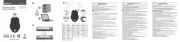
16 September 2025
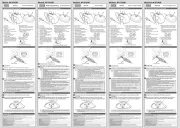
16 September 2025
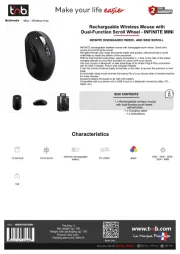
16 September 2025

16 September 2025

16 September 2025
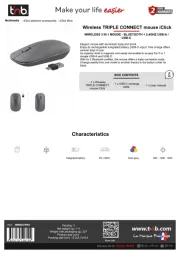
16 September 2025

16 September 2025
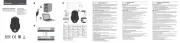
16 September 2025

16 September 2025